Remediere: pluginurile Notepad ++ nu au putut fi instalate pe Windows 10
Miscelaneu / / August 04, 2021
Notepad ++ este unul dintre cei mai buni editori de text open-source disponibili astăzi. Cu toate acestea, mulți utilizatori de Windows 10 au susținut că nu au putut instala niciun plugin pe instalarea Notepad ++. Utilizatorii ajung să primească diverse mesaje de eroare; cu toate acestea, cea mai comună dintre acestea este „Eroare de instalare: instalarea comparației a eșuat”.
Conținutul paginii
-
Cum se remediază pluginurile Notepad ++ care nu se instalează pe Windows 10?
- FIX 1: Rulați Notepad ++ ca administrator:
- FIX 2: Instalați pluginul prin Plugin Manager:
- FIX 3: Activați TLS 1.0, TLS 1.1 și TLS 1.2:
- Remediere 4: Instalați cea mai recentă versiune de Notepad ++
- Remediere 5: Instalați manual Notepad ++ Plugin:
Cum se remediază Pluginurile Notepad ++ nu s-au instalat pe Windows 10?

Acum ar putea exista mai multe motive posibile care cauzează același lucru, inclusiv lipsa privilegiilor de administrator, dacă transportul necesar securitatea stratului este dezactivată, în cazul în care utilizați versiunea învechită a Notepad ++ sau când pluginul Manager de pluginuri este prins. Cu toate acestea, cu aceasta, există și câteva remedieri disponibile. Aruncați o privire mai jos pentru mai multe detalii.
FIX 1: Rulați Notepad ++ ca administrator:
Unul dintre principalele motive care duc la problema „Nu se instalează pluginurile Notepad ++ pe Windows 10” este când Notepad ++ nu are permisiunea de a gestiona instalarea noilor pluginuri. Notepad ++ necesită acces de administrator pentru efectuarea sarcinilor care includ modificarea instalării originale. Dacă aplicația Notepad ++ nu a primit acces de administrator, este posibil să întâmpinați această problemă care apare din când în când.
În astfel de cazuri, cea mai bună soluție este de a forța sistemul de operare să deschidă Notepad ++ cu acces de administrator și apoi să modifice în continuare lansările viitoare ale aplicației pentru a se deschide cu acces de administrator. Pentru aceasta, urmați pașii de mai jos:
- Navigați la Comandă rapidă Notepad ++ pe ecranul desktopului, faceți clic dreapta pe acesta și selectați opțiunea Rulat ca administrator din meniul contextual. Aici dacă primiți UAC (Control cont utilizator), Click pe Da.
- Acum, deoarece ați lansat Notepad ++ cu acces de administrator, instalați din nou pluginurile și este posibil să nu mai vedeți eroarea menționată.
FIX 2: Instalați pluginul prin Plugin Manager:
Când utilizatorii încearcă să instaleze pluginuri manual sau utilizează un modul extern, va apărea pe ecran eroarea „Pluginuri Notepad ++ care nu se instalează”. Acest lucru ar putea cauza probleme la instalațiile mai vechi Notepad ++, în special la Windows 10 care au protocoale stricte de securitate. Cu toate acestea, acest scenariu poate fi rezolvat dacă instalați pluginurile utilizând Managerul de pluginuri.
NOTĂ: Această metodă este aplicabilă numai în timp ce utilizatorul folosește cea mai recentă versiune de Notepad ++ și nu are fișiere rămase care ar putea interfera cu operațiunea. Dacă nu, vă recomandăm să utilizați corecția 3 înainte de această corecție.
- În primul rând, lansați Notepad ++, navigați la meniul orizontal de sus, faceți clic pe Pluginuri și apoi selectați Administrare pluginuri din submeniu.

- Acum în interiorul Fereastra de administrare a pluginurilor, Click pe Disponibil (din meniul orizontal) și apoi navigați la bara de căutare pentru a localiza pluginul pe care doriți să îl instalați.
- După ce găsiți toate pluginurile, bifați casetele de selectare asociate cu acestea și apoi faceți clic pe Instalare.
- Acum, la următoarea solicitare de confirmare, faceți clic pe da si apoi lasa Notepad ++ reporniți. Între timp, pluginurile vor fi instalate.
- Aici dacă este întrebat de UAC (Control cont utilizator), faceți clic pe Yes și lăsați operațiunile să se finalizeze.
FIX 3: Activați TLS 1.0, TLS 1.1 și TLS 1.2:
Deși nu reușiți să instalați pluginurile, chiar și după ce utilizați Managerul de pluginuri al Notepad ++, atunci se întâmplă deoarece tehnologia Transport Layer Security (TLS) nu este disponibilă pe computer. Dar este necesar de pluginurile Notepad ++. Pentru a permite securitatea fiecărui strat de transport, urmați pașii de mai jos:
- În primul rând, lansați fișierul Caseta de dialog RUN prin apăsarea Windows + R cu totul.
- Acum, în câmpul de text gol, tastați Control, Click pe O.K, și va lansa Interfața panoului de control. Dacă este solicitat de UAC (Control cont utilizator), Click pe Da.

- Pe Fereastra Panoului de control, navigați la bara de căutare, tastați optiuni de internet și faceți clic pe optiuni de internet din rezultatele căutării.
- Acum pe Prompt proprietăți Internet, navigați la Avansat meniul din bara orizontală și mai jos sub Setări , derulați în jos lista de opțiuni până ajungeți la Categoria de securitate.
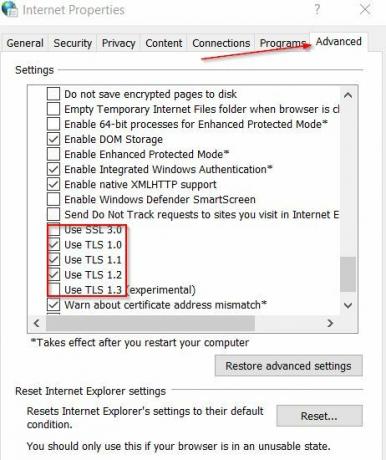
- Acum în interiorul Secțiunea de securitate, asigurați-vă că toate casetele de selectare legate de Utilizați TLS 1.0, Utilizați TLS 1.1 și Utilizați TLS 1.2 sunt bifate; dacă nu, bifați acele casete și apoi faceți clic pe Aplica.
Apoi, lansați Notepad ++ și încercați din nou să instalați pluginurile.
Remediere 4: Instalați cea mai recentă versiune de Notepad ++
În momentele în care versiunea mai veche a Notepad ++ nu este compatibilă cu cele mai recente actualizări de securitate din Windows 10, utilizatorul ar putea găsi imposibilă instalarea pluginurilor. Cu toate acestea, conform multor utilizatori suferiți, problema menționată a fost rezolvată pentru ei atunci când au instalat cea mai recentă versiune a Notepad ++. Pentru aceasta, urmați pașii de mai jos:
Notă: Conform sugestiei utilizatorilor, dezinstalați versiunea actuală Notepad ++ și apoi eliminați toate fișierele rămase înainte de a instala cea mai recentă versiune a Notepad ++.
- În primul rând, lansați fișierul Caseta de dialog RUN prin apăsarea Windows + R cu totul.
- Acum, în câmpul de text gol, tastați appwiz.cpl și apoi faceți clic pe O.K. Va lansa Programe si caracteristici fereastră. Dacă este solicitat de UAC (Control cont utilizator), Click pe Daes.
- Acum în interiorul Fereastra Program și caracteristici, derulați în jos lista aplicațiilor instalate și localizați Notepad ++. Faceți clic pe acesta și apoi selectați Dezinstalați.
- Acum navigați la Manager de fișiere și apoi la C: \ Program Files \ Notepad ++. În plus, eliminați orice fișier rămas din vechea instalare a Notepad ++ și apoi reporniți computerul.
- După repornirea sistemului, lansați browserul și apoi du-te la pagina oficială de descărcare a Notepad ++.
- Acum faceți clic pe Descarca buton lângă cea mai recentă versiune de Notepad ++ și când executabilul de instalare este descărcat cu succes, faceți clic dreapta pe el pentru a selecta Rulat ca administrator.
- Acum urmați instrucțiunile de pe ecran pentru a finaliza procesul de instalare și apoi reporniți sistemul.
- În cele din urmă, lansați versiunea recent instalată a Notepad ++ și încercați să instalați pluginurile. Eroarea menționată ar putea să nu existe acum.
Fix 5: Instalați manual Notepad ++ Plugin:
Ultima soluție pe care o puteți încerca este să instalați pluginurile manual (cele care nu reușeau). Apoi lipiți-le în locația potrivită, apoi importați-le în cele din urmă în aplicația principală Notepad ++. Pentru aceasta, urmați pașii de mai jos:
Reclame
- Înainte de a începe, asigurați-vă că Notepad ++ este închis și nici măcar nu rulează în fundal.
- Acum lansați un browser și navigați la pagina de descărcare a pluginurilor Notepad ++. Aici faceți clic pe Descarca butonul și începe procesul.
- După finalizarea procesului de descărcare, extrageți conținutul arhivei pe care tocmai l-ați descărcat C: \ Program Files \ Notepad ++ \ plugins.
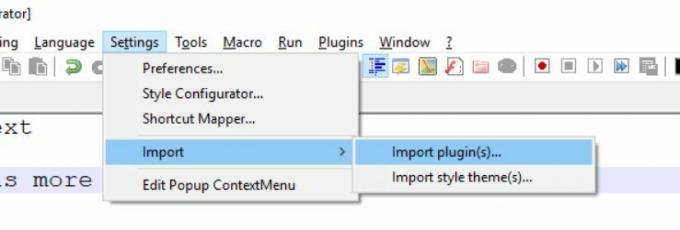
- Acum lansați Notepad ++, Click pe Setări din meniul orizontal, apoi selectați Importați> Importați pluginuri. Mai mult, alegeți din lista de pluginuri pe cele pe care doriți să le încărcați.
- După aceea, Notepad ++ poate afișa un mesaj de repornire; dacă da, reporniți și apoi veți vedea noul plugin în aplicație.
Pluginurile din Notepad ++ sunt cu siguranță eficiente și utile pentru utilizatori și, dacă nu reușesc să le instaleze, situația poate deveni foarte enervantă. Cu toate acestea, după utilizarea oricărei remedieri din lista menționată mai sus, se poate rezolva rapid „Pluginurile Notepad ++ care nu se instalează pe Windows 10” și se pot instala din nou pluginurile.
La sfârșitul acestui articol, sperăm că veți găsi toate informațiile menționate aici ca fiind utile și relevante. Dacă aveți întrebări sau feedback, vă rugăm să notați comentariul în căsuța de comentarii de mai jos.

![Cum se instalează stoc ROM pe Iphone U9 [Firmware Flash File / Unbrick]](/f/b154b3503033eaa9bd1d96ec9d3a7afe.jpg?width=288&height=384)
![Cum se instalează stoc ROM pe Uni-tel P20 Pro [Firmware Flash File / Unbrick]](/f/f29d8a65c79086a4ab5303f6cd5e1b19.jpg?width=288&height=384)
